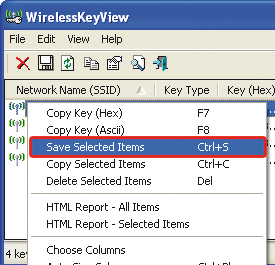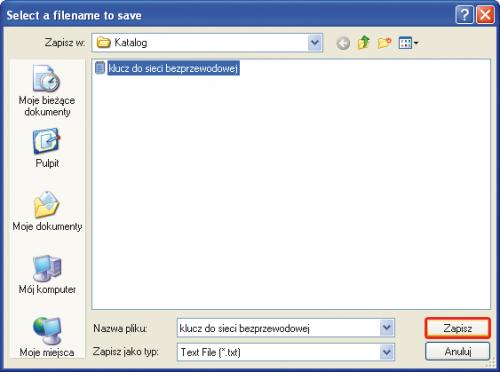Hasła i parametry
Za pomocą tego programu z łatwością odzyskasz klucz czy hasło umożliwiające połączenie z siecią bezprzewodową. Pod warunkiem że wcześniej łączyłeś się z daną siecią za pomocą komputera, z którego korzystasz. WirelessKeyView nie jest hakerskim programem do łamania haseł w sieciach, do których nie masz uprawnień, lecz pomocniczym narzędziem w przypadku, gdy zdarzy ci się zapomnieć hasła do sieci, z którą już się kiedyś łączyłeś i z której masz prawo korzystać. Program odczytuje klucze zapisane w działającej w Windows usłudze Wireless Zero Configuration.

Programu nie trzeba instalować. Na naszym krążku znajduje się spakowany plik ZIP zawierający program, plik pomocy oraz dokument tekstowy z krótkim opisem aplikacji. Rozpakuj ten plik do dowolnego foldera na dysku. Następnie kliknij ikonę WirelessKeyView.
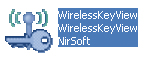

W oknie głównym programu WirelessKeyView pojawią się teraz wszystkie klucze do sieci bezprzewodowych, jakie kiedykolwiek były wykorzystywane przez działającą w systemie usługę łączącą komputer z sieciami bezprzewodowymi. Oprócz tego program pomoże odzyskać informacje, które wyświela w następujących kolumnach: o identyfikatorach sieciowych (SSID) poszczególnych sieci (Network Name), typie kluczy (Key Type), modelu karty sieciowej (Adapter Name) oraz identyfikatorze karty (Adapter Guid).
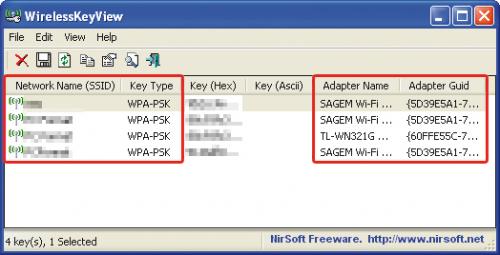

W zależności od stosowanego algorytmu zabezpieczającego program przechwytuje klucze w postaci szesnastkowej (hex – dla kluczy typu WPA-PSK) lub tekstowej (ascii – dla kluczy typu WEP). Chcąc skopiować klucz danego typu, kliknij na wierszu dotyczącym sieci, z którą chcesz się połączyć, i z menu kontekstowego wybierz Copy Key (Hex) lub Copy Key (Ascii). Klucz do wybranej sieci zostanie zapisany w schowku systemowym.
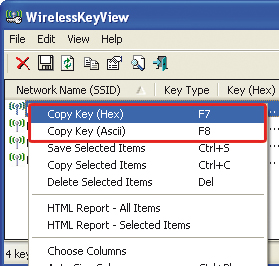

Jeżeli chcesz zapisać klucz w pliku, wybierz z menu kontekstowego pozycję Save Selected Items. W oknie Select a filename to save wybierz docelowy folder zapisu, wpisz nazwę pliku i kliknij Zapisz. We wskazanym miejscu zostanie utworzony plik tekstowy zawierający parametry wybranej sieci włącznie z kluczem dostępowym.